Telefoonbalk
![]()
De Telefoonbal is een gebruikersinterface die kan worden gekoppeld aan de boven- of onderkant van het bureaubladscherm en biedt snelle toegang tot vele faciliteiten, waaronder gespreksafhandeling, gesprekinformatie en callcenterhulpmiddelen.
NOTE: The Call Toolbar feature availability will vary by both HiHi Vision v4 and Telephone system user and license type:
Voorbeeld van de Oproepwerkbalk voor standaardgebruikers:

Callcenterfuncties zijn alleen beschikbaar met de UNITE-gebruikerslicentie en Telefoonsysteem Callcenterfuncties:
Voorbeeld van callcenter en UNITE-gebruiker van het Telefoonsysteem:

Om de werkbalk vast te zetten, sleept u de balk naar de boven- of onderkant van het scherm en selecteert u vervolgens "vastzetten":
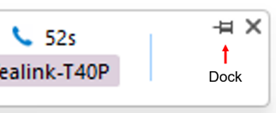
Selecteer nogmaals "dock" om de werkbalkpositie indien nodig opnieuw in te stellen.
Functies
CRM Integratie
In het linker venster van de werkbalk wordt voorbeeldinformatie van oproepen weergegeven, inclusief CRM-geïntegreerde bellergegevens plus doelextensie/groep/wachtrijnaam.

Contact uitklappen en Activiteitenregistratie kunnen ook vanuit het venster via de gepresenteerde pictogrammen worden geactiveerd, indien beschikbaar met Contact Toevoegen weergegeven als het contactbestand niet in alle beschikbare adresboeken wordt gevonden.
Oproepbeheer en Acties
De volgende acties en bediening zijn beschikbaar in het Notificatievenster wanneer er een inkomend of uitgaand gesprek is, functie zijn wel maar afhankelijk van het gebruikte apparaat, het adresboek en/of de beschikbare zakelijke CRM-integraties:
|
|
Beantwoorden Omleiden |
Wanneer een gesprek binnenkomt, kunt u ervoor kiezen om de oproep te beantwoorden door op de "Beantwoorden" knop te klikken of om te leiden (overdragen zonder hem beantwoorden) naar een ander toestel. |
|
|
Beëindigen | Beëindig het gesprek. |
|
|
Wachtstand/Terugnemen | Pause/Resume the call-the caller will hear hold music if available |
|
|
Aangekondigd doorverbinden | Plaats het huidige gesprek in de wacht en verbindt het gesprek door |
|
|
Doorverbinden | Blinde overdracht naar een andere extensie zonder introductie |
|
|
Vergadering | Bel een andere partij om deel te nemen aan een conferentiegesprek met een huidig verbonden partij |
|
|
Beëindigen | Verbind het oorspronkelijke gesprek met de ontvanger van de transferbestemming en verbreek de verbinding |
|
|
Doorverbinden Annuleren | Annuleer het gesprek naar de doorverbonden ontvanger en keer terug naar het oorspronkelijke gesprek |
|
|
Oproep Ophalen | Beantwoord oproepen die overgaan naar een ander lid van uw ophaalgroep |
|
|
Toon Contactpersoon | Toont de volledige contactgegevens, verkregen uit de directory |
|
|
Voeg contact toe | Voeg de beller toe aan het gedeelde adresboek of geïntegreerde CRM-bedrijfstoepassingen |
|
|
Open/Uitklappen Contact | Open de volledige contactgegevens binnen een geïntegreerde CRM-bedrijfsapplicatie. The icon shown will relate to the CRM application (e.g. Google, Salesforce). |
|
|
Maak en Toon Oproeptaak | Maakt en opent een oproepactiviteit (oproeplogboek) in een geïntegreerde CRM-bedrijfstoepassing. The icon shown will relate to the CRM application (e.g. Salesforce, Dynamics) and also the type of entry: Contact, Account or Lead. |
| Send callback request email | When the user is on an active call, creates a callback request email message that automatically contains the current caller details. When pressed, open's default email client to send email with connected call details included automatically |
NOTE: The hold button is not utilized for transferring calls.
Beantwoorden en routeren
Een inkomende oproep kan worden beantwoord of omgeleid, afhankelijk van het apparaat type dat in gebruik is.

Klik op de knop "Beantwoorden" om de inkomende oproep te verbinden met het apparaat van uw voorkeur:
![]()
Klik op de knop "Omleiden" om de bestemming in te voeren waarnaar u de oproep wilt omleiden zonder te beantwoorden:
![]()
Nadat op de knop Omleiden is geklikt, wordt het doel invoer vak weergegeven.

Voer de naam of het nummer van het toestel in om het gesprek af te buigen en klik vervolgens op de knop Afbuigen:
![]()
Of om de afbuiging te annuleren:
![]()
In de wacht zetten en Ophangen
Een verbonden gesprek kan in de wacht gezet worden, doorgeschakeld of verbroken, afhankelijk van het apparaat type dat in gebruik is.

Klik op de knop "In de wacht" om het gesprek in de wacht te zetten:
![]()
(De beller zal wachtmuziek horen als dit is ingeschakeld in het telefoonsysteem).
Klik op de knop "Terugnemen" om het wachtende gesprek op te halen:
![]()
Klik op de knop "Beëindigen" om het gesprek te beëindigen en de verbinding met de andere partij te verbreken:
![]()
Doorverbinden
Oproepen kunnen worden doorverbonden met ruggespraak naar de bestemming van het transferdoel of "zonder aankondiging" zonder enige introductie.
Direct doorschakelen
Om de oproep zonder introductie door te verbinden, klikt u op de knop "Doorverbinden":
![]()
Voer het telefoonnummer in
![]()
Klik op de knop "bevestigen" om het gesprek door te verbinden naar de doelontvanger:
![]()
Of klik op de knop Annuleren om terug te keren naar het gesprek zonder door te verbinden:
![]()
Doorverbinden met ruggespraak
Om het gesprek door te verbinden met een introductie, klikt u op de knop "Raadplegen":
![]()
Voer het telefoonnummer in
![]()
Klik op de knop "bevestigen" om het huidige gesprek in de wacht te zetten en de doelontvanger te bellen:
![]()
Of klik op de knop Annuleren om terug te keren naar het gesprek zonder door te verbinden:
![]()
De Oproepwerkbalk toont nu de overdrachtsbestemming met linker- en rechterpijlknoppen om indien nodig tussen de twee verbonden oproepen te schakelen (dit schakelt het gesprek niet tussen de verbonden partijen, alleen het weergavevenster).

Klik op de knop "Doorverbinden voltooien" om de twee partijen te verbinden en de verbinding met het gesprek te verbreken:
![]()
Of klik op de knop "Overdracht annuleren" om het uitgaande gesprek te verbreken en terug te keren naar de oorspronkelijke oproep zonder door te verbinden:
![]()
Oproep Ophalen
Calls ringing at another extension can be collected using the directed call pickup service.
Click the Pickup button to begin the call pickup function:
![]()
Enter the name or number of the extension that is ringing. Matching co-workers are displayed to select from:
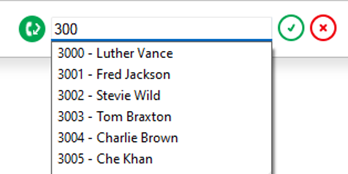
Either enter the target extension number and then confirm or click the target user name from the list displayed. The call pickup is immediately initiated and the incoming call answered on the selected Preferred Device.
Uitgaande Gesprekken
Klik op de knop Bellen om een uitgaande oproep te starten en klik vervolgens om het nummer te bevestigen en te beginnen met bellen.

Als alternatief kan de telefoonsysteem-gebruikerslijst op naam worden gezocht als u een collega wilt bellen.

Eenmaal beantwoord en "Verbonden", biedt de Oproepwerkbalk knoppen voor het afhandelen van oproepen, afhankelijk van het apparaat dat wordt gebruikt om het uitgaande gesprek te voeren.

Het weergavevenster toont dezelfde informatie voor zowel inkomende als uitgaande oproepen. De weergegeven informatie en pictogrammen zijn afhankelijk van het feit of het telefoonnummer al is gevonden in adresboeken of geïntegreerde CRM-toepassingen en welk apparaat wordt gebruikt om de uitgaande oproep te doen.
NOTE: The outgoing call process will vary with the preferred device type selected – a "dialback" may need to be answered first by the selected device before the outgoing call is made.
Callback email
(Added in release version 4.3.5)
![]()
The Callback email button appears for connected inbound calls on the Call Toolbar.
Click the "Callback email" button to send an email via the default email client that automatically contains the current caller information, including details retrieved from any matching CRM contact integration.

Toon Contactpersoon
![]()
"Contact tonen" opent het contact in de geïntegreerde CRM-applicatie of het adresboek.
Als hetzelfde telefoonnummer voor meerdere bestanden binnen dezelfde integratie wordt gebruikt, verschijnt het onderstaande scherm wanneer op de knop Toon contact wordt gedrukt.
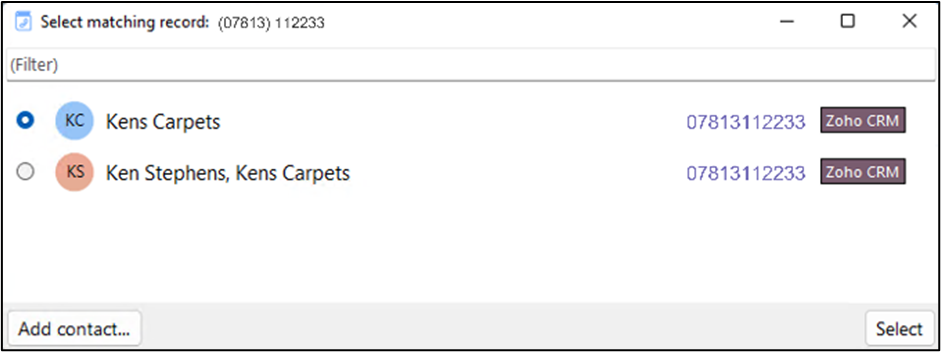
Van hieruit kan de gebruiker kiezen welk bestand wordt weergegeven. Dit wordt dan in het voorvertoningsvenster getoond
If the contact is found in Cloud Contacts, a window is displayed with action buttons and the option to Edit/Save or Delete is also presented
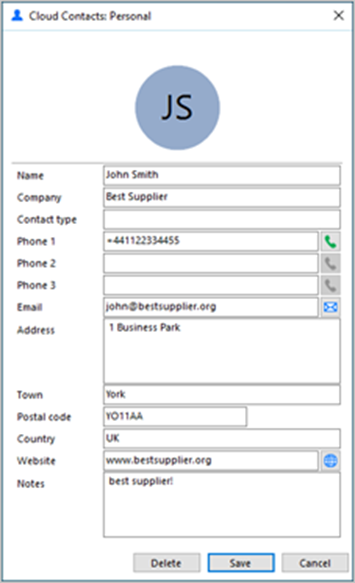
Kies het geselecteerde telefoonnummer:
![]()
Open de standaard e-mailclient om e-mail te verzenden:
![]()
Open de standaardwebbrowser om de webpagina te bezoeken:
![]()
Voeg contact toe
![]()
Wanneer in het Notificatievenster een oproep wordt weergegeven die nog niet in een geïntegreerd adresboek (of in sommige maar niet alle geïntegreerde adresboeken) is gevonden, wordt het pictogram Contactpersoon Toevoegen weergegeven. Dit biedt een snelle methode om de contactgegevens op meerdere locaties in te voeren.
Vermelding in geen enkel adresboek gevonden:
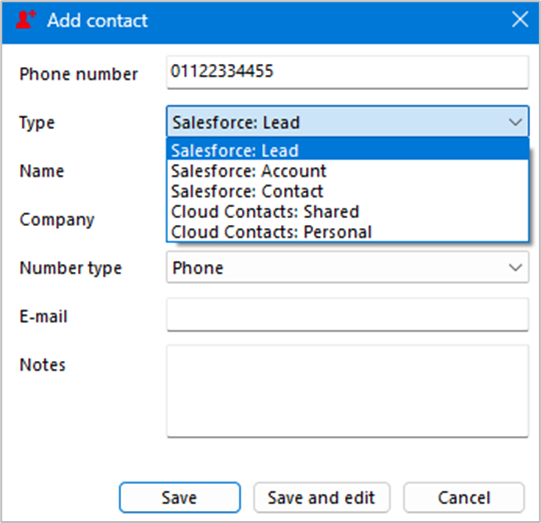
Entry found in an address book:
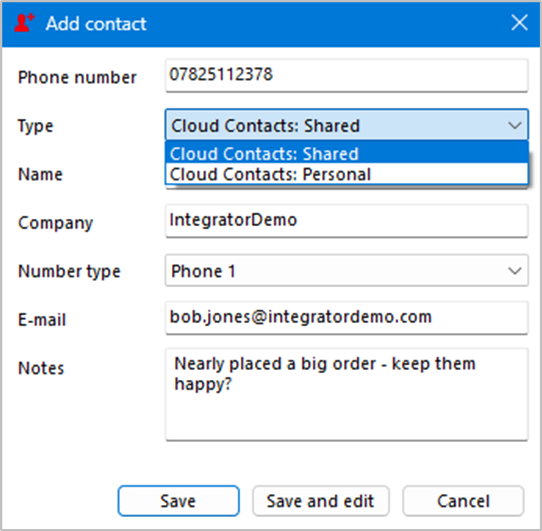
Selecteer bij "Type" het adresboek waaraan u de contactpersoon zou willen toevoegen en selecteer “Opslaan” of “Opslaan en bewerken” om de contactpersoon ook in het geselecteerde adresboek te openen. The stored details are then used to add to the next selected address book "Type" to quickly duplicate the contact record into multiple locations
Gerelateerde onderwerpen: Call Center.

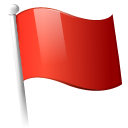 Report this page
Report this page